随着科技的不断发展,手机已经成为我们日常生活中不可或缺的一部分,而手机投影电脑屏幕的功能更是给我们的生活带来了更多便利。想要将手机屏幕投射到win7系统的电脑上,可能会让一些人感到困惑。不过通过简单的操作步骤,就能轻松实现这一目标。接下来我们就来详细介绍一下如何实现手机投射屏幕到win7系统电脑的方法。
手机投射屏幕到win7系统电脑的教程
操作方法:
1.首先确保手机和电脑是在同一局域网(同一无线网)下。
2.进行电脑端设置,点击开始菜单输入 services.msc (微软管理控制台)-按回车键-进入Windows服务

3.进入服务后,向下滑动。找到SSDP Discovery,并右键设置启动(自动)
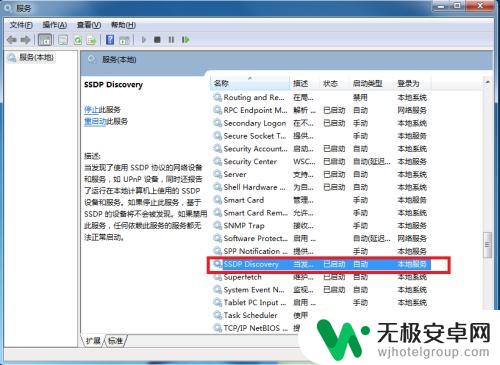
4.接着继续向下滑动。找到 Windows MediaPlayer Network Sharing Service,右键设置启动(自动)
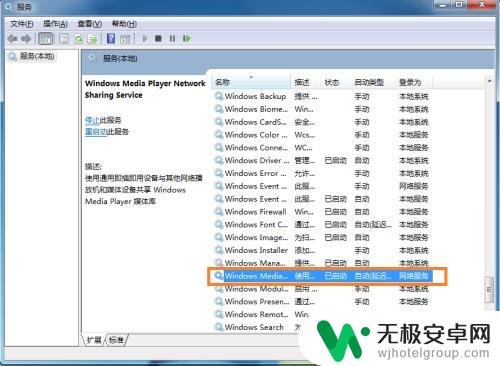
5.在“网络和共享中心”中将当前电脑的无线网络类型设置为“家庭网络”。

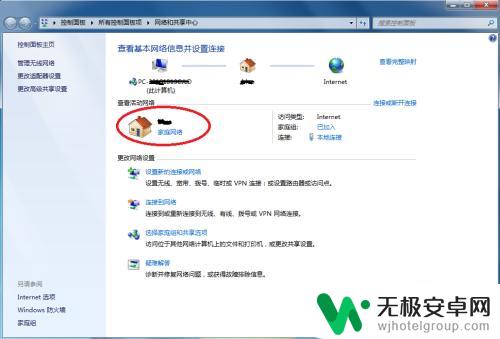
6.在开始中,打开windows media player
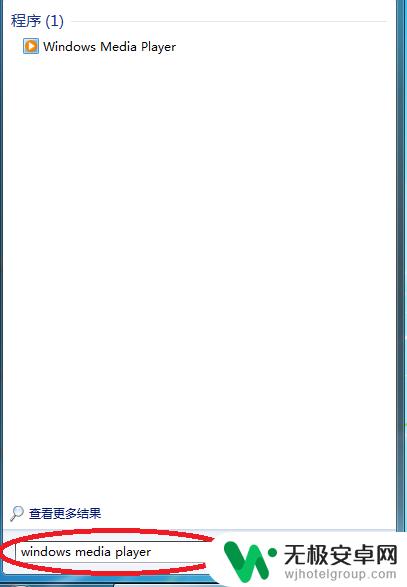
7.进入windows media player后,选择
(1)允许远程控制我的播放器
(2) 自动允许设备播放我的媒体
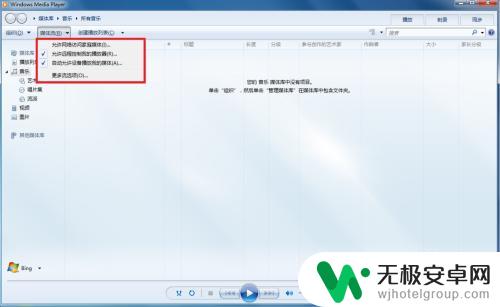
8.接着选择“更多流选项”,选择全部允许。
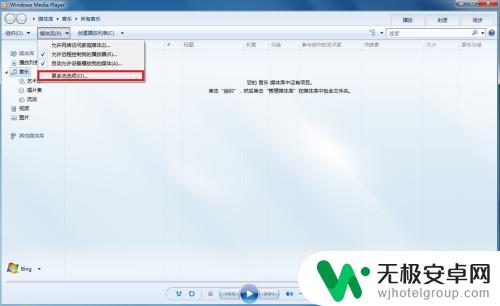
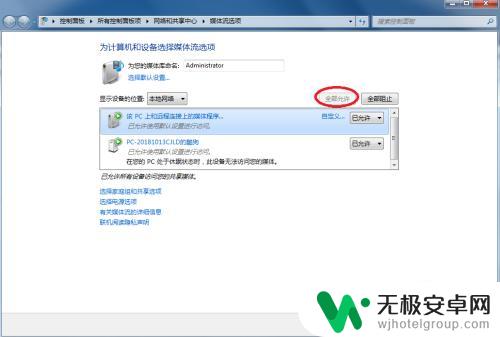
9.拿起手机,打开“无线投屏”
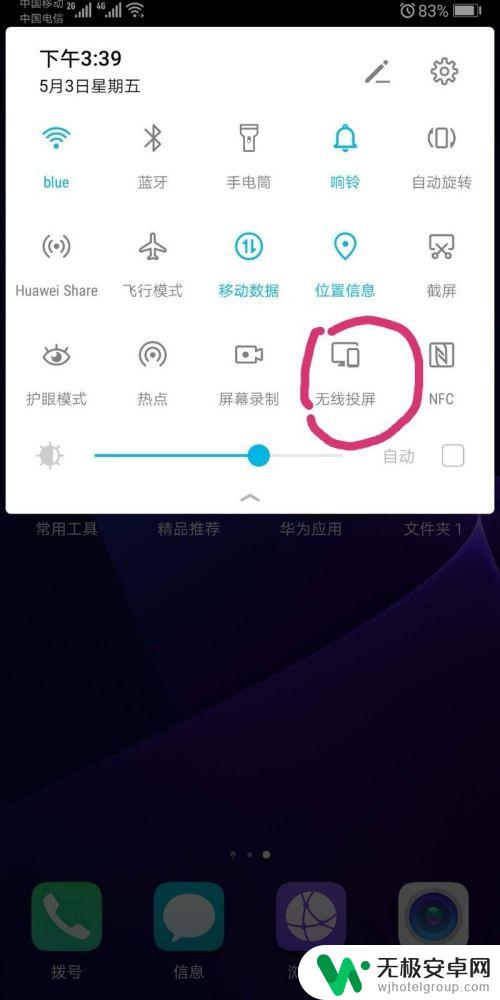
10.此时手机会自动搜索到电脑,点击链接即可
以上就是手机投影电脑屏幕win7的全部内容,如果还有不明白的用户,可以根据小编的方法来操作,希望能够帮助到大家。










